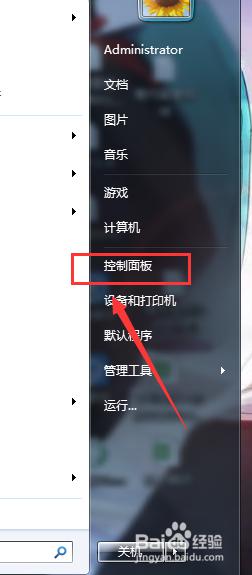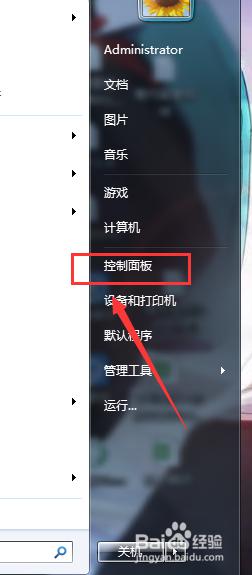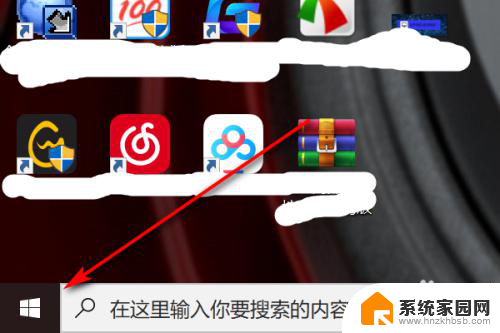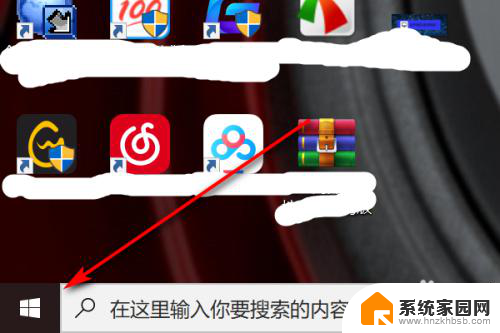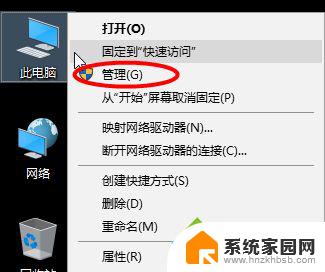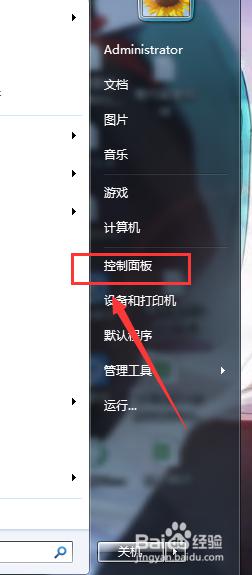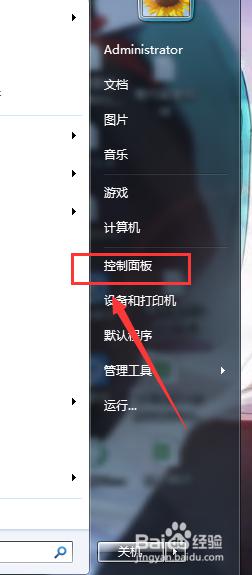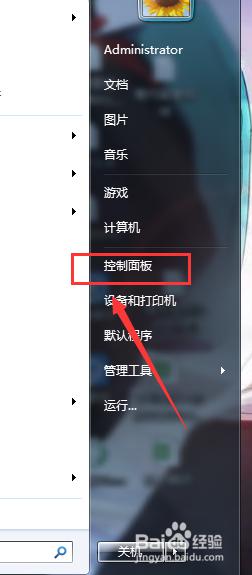笔记本电脑wifi功能关闭了怎么打开 怎样在笔记本上打开无线功能
笔记本电脑的无线功能对于我们日常使用来说非常重要,但有时候我们可能会遇到wifi功能关闭的情况,要解决这个问题,首先我们需要在笔记本上找到无线网络开关或者快捷键,通常是一个类似无线信号的图标。我们可以通过按下快捷键或者切换开关来打开笔记本的无线功能,然后再在网络设置中搜索并连接可用的无线网络。这样就可以重新享受无线网络带来的便利了。
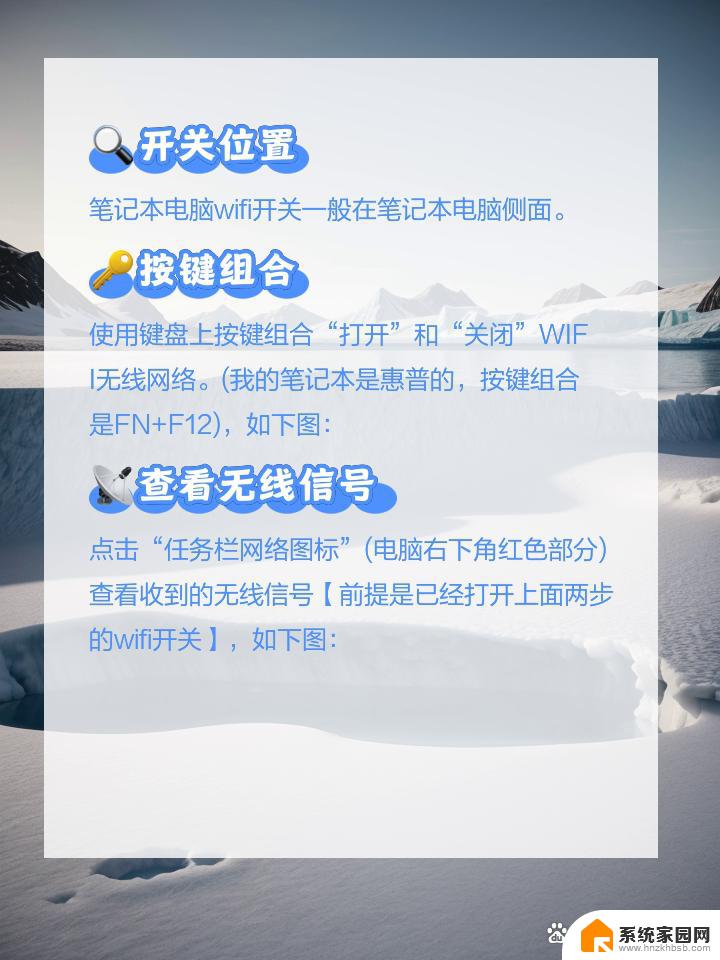
1、有一些笔记本设置有硬件的无线网络开关,只能先打开才可以连接网络;
2、还有很多笔记本都是通过Fn键来控制无线网的开关,和物理的开关一样,都只能打开之后才可以连接无线网络;比如联想的笔记本是按下左下角的【Fn】键+上面的【F5】键即可;
3、有一些快捷键需要安装一些笔记本自带的一些驱动和应用软件才可以实现,比如说上笔记本的品牌官网的下载中心查看该型号笔记本的网络相关启动。一般会有网卡驱动、应用程序等,安装好之后重启一下系统就可以通过快捷键打开,或者是在左下角的状态栏处看到有WiFi的图标,点击打开无线列表连接上网即可;
4、如果开关和驱动都已经安装完毕,可能是由于服务没有启动。您可以在【控制面板】-【系统和安全】-【管理工具】-【服务】;您需要确保Network Connections、Network List Service、Network Location Awareness、Network Store Interface Service、WLAN AutoConfig(尤其该服务)这五个服务都处于已启动的状态;
5、如果无线网依旧不能使用,请选择:【打开网络和共享中心】-【更改适配器设置】-【无线网络连接】,右键【启用】;
6、经过上面的操作一般就可以直接无线连接了,如果还不行,那就只能送到专卖店检测无线网硬件是否正常了;
以上就是笔记本电脑wifi功能关闭了怎么打开的全部内容,有出现这种现象的小伙伴不妨根据小编的方法来解决吧,希望能够对大家有所帮助。